
એક કાર્ય જે તમે ચોક્કસ સમયે ચોક્કસપણે હાથ ધરી શકો છો કમ્પ્યુટર ફોર્મેટ કરવા માટે છે. હાર્ડ ડ્રાઈવને ફોર્મેટિંગ કરવામાં તેમાં જે બધું સંગ્રહિત છે તેને કાtingી નાખવું શામેલ છે. તે એક પ્રક્રિયા છે જેને કેટલાક ચોક્કસ સમયે હાથ ધરવાની જરૂર પડી શકે છે. પરંતુ, એવા વપરાશકર્તાઓ છે જે આ કેવી રીતે કરી શકાય તે સારી રીતે જાણતા નથી.
તેથી, નીચે અમે તમને અનુસરવાનાં પગલાં બતાવીએ છીએ વિન્ડોઝ કમ્પ્યુટર ફોર્મેટ કરો. એક મોટો ફાયદો એ છે કે અમારી પાસે તે કરવાની વિવિધ રીતો છે. તેથી તમે એક કે જે તમે દરેક કેસમાં શોધી રહ્યા છો તે શ્રેષ્ઠ અનુકૂળ મળી શકે છે.
જેમ આપણે કહ્યું છે, આ કિસ્સામાં આપણે ધ્યાન કેન્દ્રિત કરીએ છીએ વિન્ડોઝ કમ્પ્યુટર ફોર્મેટ કરો. જો તમારે જે જોઈએ છે તે છે મેકને ફોર્મેટ કરોઅમે તમને હમણાં જ છોડી દીધું છે તે લિંકમાં, જો તમે તમારું કમ્પ્યુટર fromપલથી હોવ તો તેને કેવી રીતે કરવું તે તમે જોઈ શકો છો. ઘણા વપરાશકર્તાઓ પાસેના પ્રથમ પ્રશ્નોમાંથી એક એ છે કે આવું શા માટે કરવામાં આવે છે. અમે નીચે આ પ્રશ્નનો જવાબ આપીશું.
કમ્પ્યુટરનું ફોર્મેટ કેમ કરવું?

કમ્પ્યુટરને ફોર્મેટિંગ કરવાનું કારણ તદ્દન વૈવિધ્યસભર હોઈ શકે છે. એક તરફ, તે એવું કંઈક છે જે આપણે ત્યાં કરવામાં આવ્યું છે સાધનો સાથે કેટલીક ગંભીર સમસ્યા. આ રીતે, જ્યારે તેનું ફોર્મેટ કરવામાં આવે ત્યારે, તેમાંની દરેક વસ્તુ ભૂંસી નાખવામાં આવે છે અને તે તે જ સ્થિતિમાં રહે છે જ્યારે આપણે તેને ખરીદી હતી. કંઈક કે જે તેને સામાન્ય રીતે, ફરીથી સારું કાર્ય કરવામાં સહાય કરે છે. જ્યારે તમે વાયરસથી ચેપ લગાડ્યા હો ત્યારે તે થઈ શકે છે, જેને તમે દૂર કરી શકતા નથી.
ઉપરાંત, જો તે કમ્પ્યુટર છે જે ધીમું ચાલી રહ્યું છે, તો કેટલીકવાર એવા યુઝર્સ પણ હોય છે જેઓ આ તકનીક પર વિશ્વાસ મૂકીએ છે. અથવા જો તમે તમારું કમ્પ્યુટર વેચવાનું નક્કી કર્યું છે, તો તેને ફોર્મેટિંગ કરવું તેની ખાતરી કરે છે તેમાં કોઈ ડેટા અથવા ફાઇલો રહેશે નહીં. આમ, જે વ્યક્તિ તેને ખરીદે છે તેની પાસે તેની accessક્સેસ હશે નહીં.
પરંતુ તે યાદ રાખવું મહત્વપૂર્ણ છે કે કમ્પ્યુટરને ફોર્મેટિંગ કરવું તે ધારે છે તેમાંની બધી ફાઇલો કા beી નાખવામાં આવશે. તેથી તે એક ખૂબ જ આક્રમક પ્રક્રિયા છે, અને આપણે ખાતરી રાખવી જોઇએ કે તે આપણા કિસ્સામાં જરૂરી સમાધાન છે.
બેકઅપ બનાવો
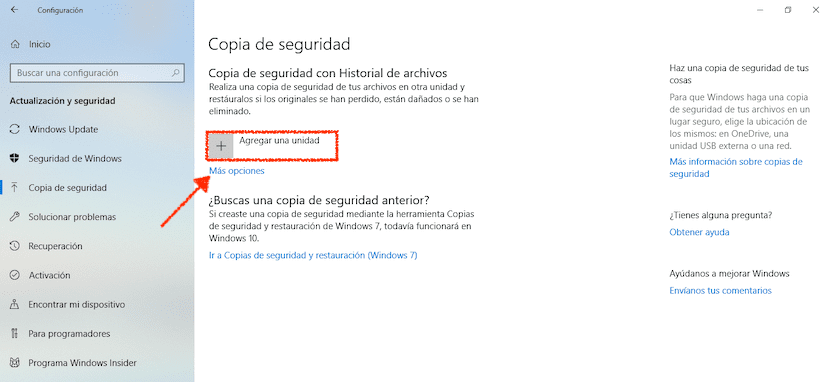
તેથી, આપણે કમ્પ્યુટરને ફોર્મેટ કરવાનું પ્રારંભ કરતા પહેલા, તમારે બેકઅપ લેવાની જરૂર છે બધી ફાઇલોની. સદભાગ્યે, બેકઅપ લેવું ખૂબ સરળ છે, અને તે અમે તમને પહેલેથી જ બતાવી દીધું છે. તેથી આ કરવાનું મહત્વપૂર્ણ છે, જો તે ક્ષણે તમે તમારા કમ્પ્યુટર પરની કોઈપણ ફાઇલોને ગુમાવવા માંગતા ન હોવ તો.
અમારા વિંડોઝ કમ્પ્યુટરના ગોઠવણીમાં આપણી પાસે શક્યતા છે એક બેકઅપ બનાવો સરળ રીતે, જો તમે વિન્ડોઝ 10 નો ઉપયોગ કરો છો. તેથી તે કંઈક છે જે તમે જાતે કરી શકો છો. જો નહીં, તો તમારી પાસે હંમેશાં programsનલાઇન પ્રોગ્રામ્સનો ઉપયોગ કરવાની સંભાવના છે જે તમને આ પ્રક્રિયામાં સહાય કરશે.
તમારા કમ્પ્યુટરને ફોર્મેટ કરો: વિંડોઝમાં ઝડપી માર્ગ
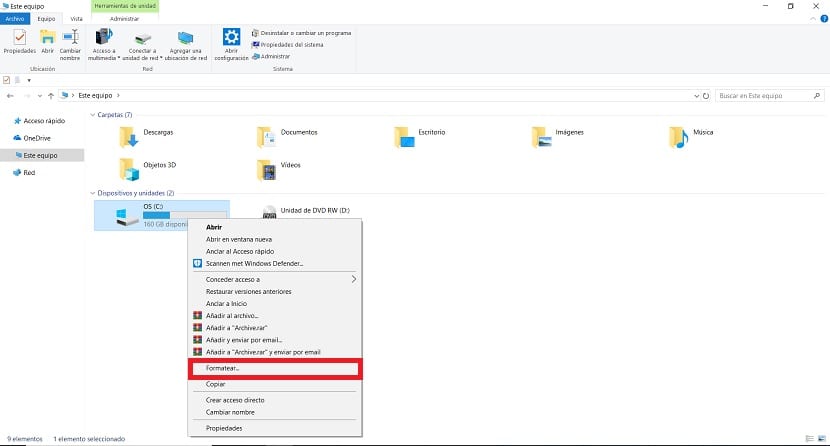
કમ્પ્યુટરને ફોર્મેટ કરવા માટે અમારી પાસે જુદી જુદી પદ્ધતિઓ છે. એક માર્ગ, જે ખૂબ જ ઝડપી હોવાનો અર્થ છે, તે વિન્ડોઝ 7 સાથે પહેલેથી રજૂ કરવામાં આવ્યું હતું. તે હજી પણ operatingપરેટિંગ સિસ્ટમના સૌથી તાજેતરના સંસ્કરણોમાં હાજર છે અને અમને આ પ્રક્રિયાને ખૂબ સરળ રીતે ચલાવવાની મંજૂરી આપે છે. તમારા કમ્પ્યુટર પર અતિરિક્ત પ્રોગ્રામ્સ ઇન્સ્ટોલ કરવાની જરૂર નથી.
આપણે જે કરવાનું છે, એકવાર આપણે કમ્પ્યુટરનો બેકઅપ લઈ લીધા પછી માય કમ્પ્યુટર ફોલ્ડર પર જવું છે. તેમાં, બધા અમે ઇન્સ્ટોલ કરેલી હાર્ડ ડ્રાઈવો કમ્પ્યુટર માં. આ સમયે આપણે જેનું ફોર્મેટ કરવું છે તે આપણે શોધવું જોઈએ. એકવાર સ્થિત થઈ ગયા પછી, માઉસના જમણા બટનથી તેના પર ક્લિક કરો.
આગળ, તમને સ્ક્રીન પર વિકલ્પોની શ્રેણી સાથે એક સંદર્ભ મેનૂ મળશે. તેમાંથી એક ફોર્મેટ કરવું છે, જેના પર આપણે ક્લિક કરવું આવશ્યક છે. તે પછી આપણે ફોર્મેટિંગ વિશેની ડેટાવાળી વિંડો મેળવીશું, અને તળિયે એક પ્રારંભ બટન. બટન પર ક્લિક કરો અને પછી ફોર્મેટિંગ પ્રક્રિયા શરૂ થશે.
જેમ તમે જોઈ શકો છો, વિંડોઝ કમ્પ્યુટરને ફોર્મેટ કરવાની આ રીત ખૂબ સરળ છે. તેમ છતાં, તે યાદ રાખવું સારું છે processપરેટિંગ સિસ્ટમ ઇન્સ્ટોલ કરેલી ડ્રાઇવ પર આ પ્રક્રિયા કરી શકાતી નથી કે તમે તે ક્ષણે ઉપયોગ કરો છો. જો તમે પ્રયત્ન કરો છો, તો એક સંદેશ સ્ક્રીન પર દેખાશે જે તમને કહેશે કે તે શક્ય નથી.
ડિસ્ક મેનેજરનો ઉપયોગ કરીને ફોર્મેટ કરો
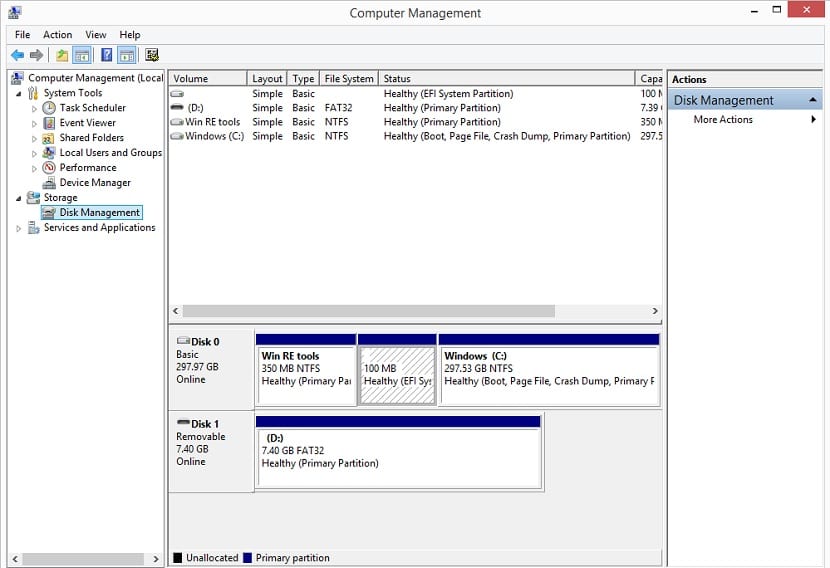
વિંડોઝમાં ઉપલબ્ધ અન્ય પદ્ધતિ, જે ખૂબ ઉપયોગી છે જો તમારી પાસે તમારા કમ્પ્યુટર પર ઘણી હાર્ડ ડ્રાઇવ્સ છે, ડિસ્ક મેનેજર વાપરવાનું છે. પ્રક્રિયા પહેલાના વિકલ્પની જેમ સરળ નથી. તેથી, તે તે વપરાશકર્તાઓ માટે રચાયેલ એક પદ્ધતિ છે જેમને થોડો વધુ અનુભવ છે. તેમ છતાં, એકવાર તમે વાંચશો કે તે કેવી રીતે કાર્ય કરે છે, તે એટલું જટિલ હોવું જોઈએ નહીં.
ડિસ્ક મેનેજરને accessક્સેસ કરવા માટે, તમારે ડિસ્કએમજીએમટી.એમએસસી અથવા ટાઇપ કરવું આવશ્યક છે શોધ બારમાં ડિસ્ક મેનેજમેન્ટ. આ વિકલ્પ પછી સ્ક્રીન પર દેખાશે. તમારે હાર્ડ ડ્રાઇવ પાર્ટીશનો બનાવો અને બંધારણ નામનો વિકલ્પ પસંદ કરવો જ જોઇએ. જો તમે ઇચ્છતા હો, તો અમે આ માર્ગ દ્વારા canક્સેસ પણ કરી શકીએ છીએ: કંટ્રોલ પેનલ> સિસ્ટમ અને સુરક્ષા> વહીવટી સાધનો.
આગળ આપણે તપાસો કે જે ડિસ્કને આપણે ફોર્મેટ કરવા માગીએ છીએ તે સ્ક્રીન પર છે. કદ પર આધાર રાખીને, આપણે આ કિસ્સામાં પાર્ટીશનના વિવિધ પ્રકારનો ઉપયોગ કરીશું. જો તે 2 ટીબી કરતા વધારે હોય તો આપણે જી.પી.ટી. જ્યારે તે આ રકમ કરતા ઓછી હોય, તો આપણે MBR નો ઉપયોગ કરવો જ જોઇએ. જ્યારે આપણે ડિસ્ક સ્થિત કરીશું, ત્યારે જણાવ્યું હતું કે ડિસ્કની અલાયદી જગ્યા પર જમણું ક્લિક કરો. પછી ન્યૂ સિમ્પલ વોલ્યુમ નામનો વિકલ્પ પસંદ કરો. પછી એમબીમાં પાર્ટીશનનું કદ અને તે અક્ષર પસંદ કરો કે જે તમે આ નવી ડિસ્કને આપશો.
તે પછી, તમે ડિસ્કને ફોર્મેટ કરી શકશો. ફક્ત પ્રશ્નમાંની ડ્રાઇવ પર જમણું ક્લિક કરો અને ફોર્મેટ વિકલ્પ પસંદ કરો. તે આપણને આખી ડિસ્ક અથવા ફક્ત એક પાર્ટીશનને ફોર્મેટ કરવાની મંજૂરી આપે છે, તમે તે સ્થિતિમાં તમારા માટે શું યોગ્ય છે તે પસંદ કરી શકો છો. આ પદ્ધતિ અમને કમ્પ્યુટરને ફોર્મેટ કરવાની મંજૂરી આપે છે, જો કે આ કિસ્સામાં આપણે એકમથી એકમ જઈએ છીએ.
તમારી ફાઇલોને રાખવાનું ફોર્મેટ કરો
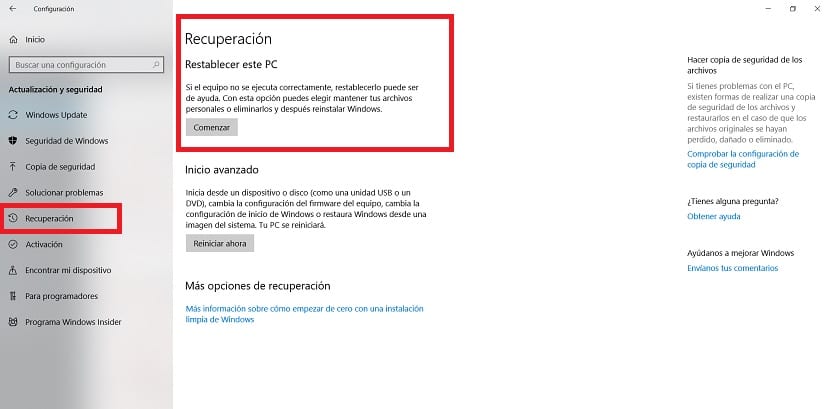
અંતે, વિંડોઝ 10 કમ્પ્યુટરને ફોર્મેટ કરવાની રીત, પરંતુ તમારી ફાઇલોને રાખવી. Aપરેટિંગ સિસ્ટમના નવીનતમ સંસ્કરણમાં આ એક પદ્ધતિ છે. તેના માટે આભાર, આપણે જે કરી રહ્યા છીએ તે છે કમ્પ્યુટરને તેની મૂળ સ્થિતિમાં પુનર્સ્થાપિત કરો, પરંતુ તેમાં રહેલી ફાઇલોને કાting્યા વિના. તેથી તે ધ્યાનમાં લેવા માટે એક શ્રેષ્ઠ વિકલ્પ તરીકે રજૂ કરવામાં આવ્યો છે.
આ કરવા માટે, અમે વિન્ડોઝ 10 રૂપરેખાંકન દાખલ કરીએ છીએ, તે પછી, આપણે અપડેટ અને સુરક્ષા વિભાગને mustક્સેસ કરવું જોઈએ, જે સામાન્ય રીતે સ્ક્રીન પર છેલ્લામાંનો એક છે. આ વિભાગની અંદર, આપણે ડાબી બાજુની કોલમ જોઈએ છીએ. ત્યાં હાજર વિકલ્પોમાંથી, પુન recoveryપ્રાપ્તિ પર ક્લિક કરો.
આગળ, રીસેટ પીસી નામનો વિકલ્પ સ્ક્રીન પર દેખાશે. આ તે જ છે જે આ કિસ્સામાં અમને રસ કરે છે. તેથી, પ્રક્રિયા શરૂ કરવા માટે પ્રારંભ પર ક્લિક કરો. હવે પછીની વાત પૂછશે કે શું આપણે ફાઇલો રાખવી છે કે નહીં. અમે જોઈતા વિકલ્પને પસંદ કરીએ છીએ અને પ્રક્રિયા શરૂ થશે. તેથી, આપણે જે કરીએ છીએ તે કમ્પ્યુટરનું ફોર્મેટ કરવું છે, પરંતુ અમારી પાસેની ફાઇલોને ગુમાવ્યા વિના.
વિક્ટર સોલિસ: પી નોંધ લો